How-To Auto-Complete Cache uitschakelen en wissen in Outlook 2010

Het automatisch aanvullen van Outlook 2010 uitschakelen en de automatisch aanvullen-cache wissen
1. In Outlook 2010, Klik de het dossier menu en kiezen opties.
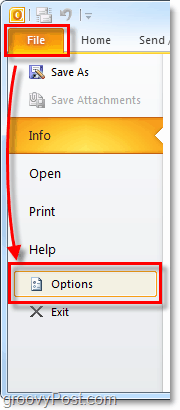
2. In het venster Outlook-opties Klik de Mail tab.
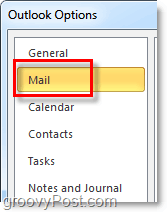
3. Scrol ongeveer halverwege naar beneden tot je het ziet Berichten sturen. Haal het vinkje weg de Gebruik de lijst voor automatisch aanvullen om namen voor te stellen bij het typen in de regels Aan, Cc en Bcc doos.
Optionele stap: Om de Auto-Complete lijst op te schonen, gewoon Klik de Lijst voor automatisch aanvullen leegmaken knop. Dat klopt; er is geen .NK2-bestand dat je nodig hebt om mee te rotzooien zoals in de Outlook 2003 / Outlook 2007-dagen.
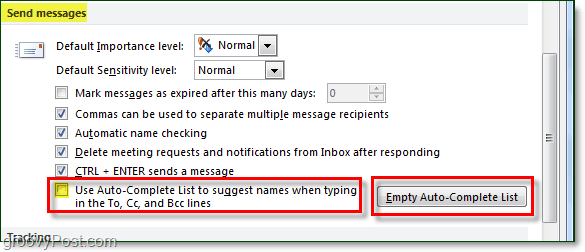
4. Je ziet een bevestigingsvenster voor het wissen van de lijst voor automatisch aanvullen, Klik Ja.
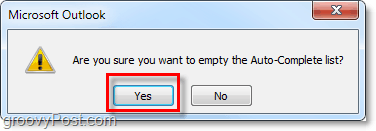
Nu moet AutoAanvullen van Outlook volledig zijn uitgeschakeld en alle geschiedenis die in de AutoAanvullen-lijst stond, moet volledig worden gewist (als u op de knop voor automatisch wissen hebt geklikt.) Missie volbracht!
Gedachten, vragen? Laat hieronder een reactie achter! Of plaats uw vraag in onze Gratis technische ondersteuningsforum in de Microsoft Office Area.









![Het People-paneel uitschakelen in Outlook 2010 [How-To]](/images/geek-stuff/disable-the-people-pane-in-outlook-2010-how-to.png)
laat een reactie achter